3 αποτελεσματικές μέθοδοι εγγραφής βίντεο και ήχου σε Mac που πρέπει να γνωρίζετε
Πώς να εγγράψετε βίντεο σε Mac? Εάν χρησιμοποιείτε macOS Mojave ή νεότερη έκδοση, υπάρχει μια νέα δυνατότητα εγγραφής οθόνης Mojave για λήψη βίντεο σε Mac με αρχεία ήχου. Φυσικά, μπορείτε επίσης να επιλέξετε ένα πρόγραμμα αναπαραγωγής QuickTime για να καταγράψετε δραστηριότητες στην οθόνη. Πώς καταγράφετε υλικό εσωτερικού ήχου και κάμερας web με το βίντεο της οθόνης στο Mac; Ακολουθούν 3 μέθοδοι που χρησιμοποιούνται συχνά για την εγγραφή των επιθυμητών αρχείων στο Mac σας που πρέπει να γνωρίζετε. Και αυτή η ανάρτηση θα συγκρίνει την ικανότητα αυτών των προτεινόμενων συσκευών εγγραφής.
Λίστα οδηγών
Η καλύτερη μέθοδος εγγραφής βίντεο και ήχου σε Mac 2 ενσωματωμένες μέθοδοι εγγραφής βίντεο σε Mac με ήχο Ενσωματωμένες συσκευές εγγραφής βίντεο VS Professional Video Recorder Συχνές ερωτήσεις σχετικά με τον τρόπο εγγραφής βίντεο σε MacΗ καλύτερη μέθοδος εγγραφής βίντεο και ήχου σε Mac
Όταν χρειάζεται να τραβήξετε όλες τις δραστηριότητες στην οθόνη, συμπεριλαμβανομένων των βίντεο της οθόνης, της φωνής του μικροφώνου, του ήχου συστήματος, ακόμη και του πλάνα από την κάμερα web, AnyRec Screen Recorder είναι η συσκευή εγγραφής οθόνης all-in-one για Mac και Windows. Εκτός από τις βασικές λειτουργίες εγγραφής, μπορείτε επίσης να προσθέσετε σχολιασμούς, υδατογραφήματα, μηνύματα προώθησης και άλλα. Επιπλέον, μπορείτε να τροποποιήσετε τον κωδικοποιητή βίντεο, τον ρυθμό καρέ και άλλες ρυθμίσεις.

Εγγραφή βίντεο οθόνης σε Mac με εσωτερικό ήχο και φωνή μικροφώνου
Τροποποιήστε τον ρυθμό καρέ, τον κωδικοποιητή βίντεο, τον ρυθμό δειγματοληψίας και άλλες ρυθμίσεις
Επεξεργαστείτε τις εγγραφές ήχου, περικόψτε το ανεπιθύμητο αρχείο ήχου ή μοιραστείτε τα αρχεία
Προσαρμόστε την περιοχή εγγραφής, αφαιρέστε το θόρυβο ήχου και βελτιώστε την ποιότητα του ήχου
Ασφαλής λήψη
Ασφαλής λήψη
Βήμα 1.Εκκινήστε το AnyRec Screen Recorder και κάντε κλικ στο κουμπί "Video Recorder" για να εγγράψετε το βίντεο σε Mac.
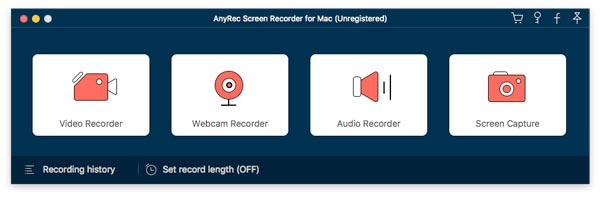
Βήμα 2.Κάντε κλικ στο κουμπί "Πλήρης" για να καταγράψετε ολόκληρη την οθόνη του MacBook σας.
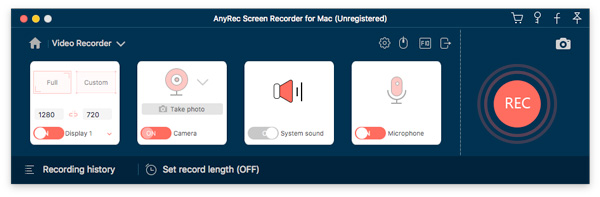
Όταν χρειάζεται να εγγράψετε βίντεο και ήχο σε Mac, μπορείτε να ενεργοποιήσετε τόσο τις επιλογές "Ήχος συστήματος" όσο και "Μικρόφωνο". Επιπλέον, μπορείτε επίσης να προσθέσετε μια εξωτερική κάμερα.
Βήμα 3.Κάντε κλικ στο κουμπί "ΕΓΓΡΑΦΗ" για να εγγράψετε τα επιθυμητά αρχεία στον Mac σας. Κατά τη διάρκεια της διαδικασίας εγγραφής, μπορείτε να προσθέσετε σχόλια, γραμμές, επεξηγήσεις και πολλά άλλα στοιχεία.

Βήμα 4.Στη συνέχεια, κάντε κλικ στο κουμπί "Διακοπή" για να αποθηκεύσετε την εγγραφή στον Mac σας. Μπορείτε επίσης να περικόψετε το επιθυμητό μέρος του βίντεο με λειτουργίες επεξεργασίας.
2 ενσωματωμένες μέθοδοι εγγραφής βίντεο σε Mac με ήχο
Μέθοδος 1: Πώς να εγγράψετε βίντεο σε Mac μέσω εγγραφής οθόνης Mojave
Εάν έχετε ήδη αναβαθμίσει σε εκδόσεις Mojave macOS ή σε νεότερες εκδόσεις, πατήστε το πλήκτρο πρόσβασης "Shift + Command + 5" για να εκκινήσετε τη λειτουργία "Εγγραφή οθόνης Mojave" στο MacBook σας. Απλώς μάθετε περισσότερα σχετικά με τη λεπτομερή διαδικασία εγγραφής βίντεο σε Mac όπως παρακάτω.
Βήμα 1.Εκκινήστε το στοιχείο ελέγχου Mojave Screen Recording στην οθόνη για να κάνετε κλικ στο κουμπί "Record Entire Screen". Εάν χρειάζεται απλώς να καταγράψετε μια προσαρμοσμένη περιοχή, μπορείτε να κάνετε κλικ στο κουμπί "Εγγραφή επιλεγμένου τμήματος".
Βήμα 2.Μόλις είστε έτοιμοι, μπορείτε να κάνετε κλικ στο κουμπί "Εγγραφή" για να τραβήξετε το βίντεο της οθόνης στο MacBook σας. Όταν τελειώσει η διαδικασία εγγραφής, μπορείτε να κάνετε κλικ στο κουμπί "Διακοπή εγγραφής" για να αποθηκεύσετε την εγγραφή στην οθόνη.
Βήμα 3.Υπάρχει μια μικρογραφία του βίντεο εγγραφής που εμφανίζεται στην κάτω δεξιά γωνία της οθόνης σας. Μετά από αυτό, μπορείτε να επεξεργαστείτε την εγγραφή οθόνης, να περικόψετε τα αρχεία και να τα μοιραστείτε σε ιστότοπους κοινωνικών μέσων.
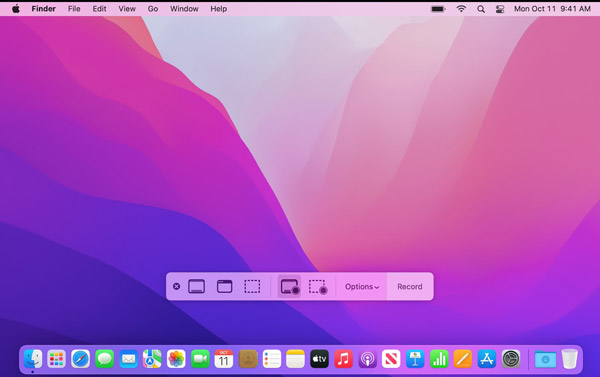
Εάν πρέπει να ορίσετε μια προγραμματισμένη εγγραφή, μπορείτε να κάνετε κλικ στο κουμπί "Επιλογή" και να ορίσετε την επιλογή "Χρονόμετρο" ή να επιλέξετε πού θέλετε να αποθηκεύσετε την εγγραφή, όπως την επιφάνεια εργασίας, τα έγγραφα ή το Πρόχειρο.
Μέθοδος 2: Πώς να εγγράψετε βίντεο σε Mac με το QuickTime Player
QuickTime Player όχι μόνο καταγράφει δραστηριότητες στην οθόνη στο Mac σας, αλλά καταγράφει επίσης το περιεχόμενο iOS που αντικατοπτρίζεται. Όταν χρειάζεται να εγγράψετε βίντεο και ήχο σε Mac, μπορείτε να κάνετε λήψη του SoundFlower στο λήψη εσωτερικού ήχου σε Mac με τα βίντεο της οθόνης.
Βήμα 1.Απλώς κατεβάστε τη μονάδα ήχου Soundflower στο Mac σας εκ των προτέρων. Επιπλέον, θα πρέπει να αλλάξετε τις ρυθμίσεις στη ρύθμιση Audio Midi για να βεβαιωθείτε ότι το Soundflower είναι μια επιλογή για έξοδο ήχου.
Βήμα 2.Μεταβείτε στην εφαρμογή "Εφαρμογές" για να εκκινήσετε το "QuickTime Player" στο Mac σας. Επιλέξτε το μενού "Αρχείο" για να κάνετε κλικ στο κουμπί "Νέα Εγγραφή οθόνης" για να καταγράψετε τις δραστηριότητες στην οθόνη.
Βήμα 3.Επιλέξτε το αναπτυσσόμενο βέλος και κάντε κλικ στο κουμπί "Soundflower 2CH" από την ενότητα "Μικρόφωνο". Κάντε κλικ στο κουμπί "Εγγραφή" στο Quicktime Player για να ξεκινήσει η εγγραφή βίντεο σε Mac.
Βήμα 4.Αφού τραβήξετε τα επιθυμητά βίντεο, μπορείτε διακόψτε την εγγραφή οθόνης QuickTime σε Mac. Θα αποθηκεύσει το βίντεο της οθόνης στο MacBook σας σε μορφή αρχείου M4A.
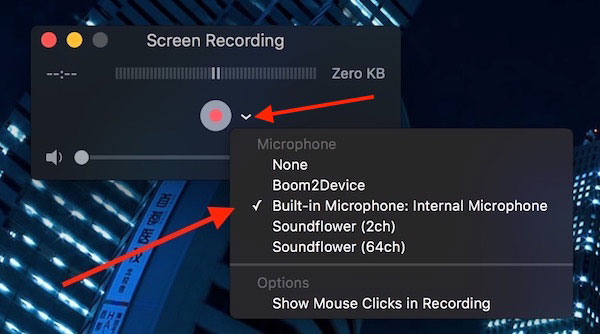
Ενσωματωμένες συσκευές εγγραφής βίντεο VS Professional Video Recorder
Ποια θα πρέπει να είναι η επιλογή σας για εγγραφή βίντεο σε Mac, τα ενσωματωμένα βίντεο ή η επαγγελματική συσκευή εγγραφής βίντεο; Υπάρχουν πολλοί περιορισμοί της ενσωματωμένης συσκευής εγγραφής στο Mac.
Περιορισμένες δυνατότητες επεξεργασίας: Η ενσωματωμένη συσκευή εγγραφής έχει σχεδιαστεί κυρίως για εγγραφή βίντεο και, ενώ προσφέρει ορισμένα βασικά εργαλεία επεξεργασίας, είναι περιορισμένα σε σύγκριση με πιο προηγμένο λογισμικό επεξεργασίας βίντεο.
Χωρίς ενσωματωμένο για ήχο συστήματος: Η ενσωματωμένη συσκευή εγγραφής μπορεί να εγγράψει ήχο από μικρόφωνο ή άλλη συσκευή εισόδου, αλλά δεν διαθέτει ενσωματωμένη επιλογή εγγραφής ήχου συστήματος, όπως μουσική ή ηχητικά εφέ που παίζονται στο Mac σας.
Περιορισμένες ρυθμίσεις εγγραφής: Η ενσωματωμένη συσκευή εγγραφής παρέχει μόνο βασικό έλεγχο των ρυθμίσεων εγγραφής, όπως η ανάλυση βίντεο, ο ρυθμός καρέ και οι επιλογές κωδικοποιητή. Εάν χρειάζεστε πιο προηγμένο έλεγχο αυτών των ρυθμίσεων, ίσως χρειαστεί να χρησιμοποιήσετε ένα πιο εξειδικευμένο λογισμικό εγγραφής.
Περιορισμένος χρόνος εγγραφής: Η ενσωματωμένη συσκευή εγγραφής μπορεί να εγγράψει βίντεο διάρκειας έως και 2 ωρών, αλλά μπορεί να μην είναι η καλύτερη επιλογή για την εγγραφή μεγαλύτερων περιόδων σύνδεσης ή συμβάντων.
Και υπάρχει ένα συγκεκριμένο γράφημα για να ελέγξετε τη διαφορά μεταξύ των ενσωματωμένων συσκευών εγγραφής και του AnyRec. Μπορείτε να συγκρίνετε μαζί τους από διάφορες απόψεις.
| Εγγραφή βίντεο σε Mac | Εγγραφή οθόνης Mojave | QuickTime Player | AnyRec Screen Recorder |
| Η καταγραφή των δραστηριοτήτων στην οθόνη | Εγγραφή βίντεο οθόνης, φωνής μικροφώνου, βίντεο κάμερας web. | Τραβήξτε βίντεο με οθόνη, φωνή μικροφώνου, βίντεο κάμερας web και συνδεδεμένες συσκευές iOS. | Εγγραφή οθόνης βίντεο, εσωτερικός ήχος, εξωτερική κάμερα, φωνή μικροφώνου, συνδεδεμένο περιεχόμενο iOS/Android και πολλά άλλα. |
| Περιορισμοί για την εγγραφή βίντεο σε Mac | Δεν είναι δυνατή η εγγραφή αρχείων βίντεο και ήχου με ροή. | Πρέπει να εγκαταστήσετε ένα πρόσθετο για την εγγραφή εσωτερικού ήχου με βίντεο. | Υποστηρίξτε όλες τις δραστηριότητες στην οθόνη στο Mac σας. |
| Πλήκτρο πρόσβασης για τη διαχείριση της εγγραφής οθόνης σε Mac | Ναί. Αλλά δεν μπορείτε να προσαρμόσετε τα πλήκτρα πρόσβασης για εγγραφή της οθόνης. | Ναί. Αλλά δεν μπορείτε να προσαρμόσετε τα πλήκτρα πρόσβασης για εγγραφή οθόνης. | Ναί. Σας δίνει τη δυνατότητα να προσαρμόσετε τα πλήκτρα πρόσβασης σύμφωνα με τις απαιτήσεις σας. |
| Υποστηριζόμενη μορφή αρχείου εγγραφής | MOV | MOV | MOV, M4V, MP4, GIF, MP3, M4A, OGG και άλλες μορφές αρχείων. Επιπλέον, μπορείτε επίσης να τροποποιήσετε τις ρυθμίσεις για αυτές τις μορφές αρχείων. |
Συχνές ερωτήσεις σχετικά με τον τρόπο εγγραφής βίντεο σε Mac
-
Γιατί η εγγραφή οθόνης Mojave καταγράφει ήχο σε Mac;
Παρόμοια με το QuickTime Player, η Apple σάς επιτρέπει μόνο να εγγράφετε αρχεία φωνής μικροφώνου, αλλά δεν υποστηρίζει την εγγραφή εσωτερικών αρχείων ήχου, πρέπει να κάνετε λήψη του SoundFlower ή άλλο σχετικό εικονικό πρόγραμμα οδήγησης ήχου για εγγραφή βίντεο σε Mac με ήχο.
-
Πώς να διαμορφώσετε τις ρυθμίσεις για το SoundFlower στη ρύθμιση ήχου Midi;
Αφού εγκαταστήσετε το πρόγραμμα οδήγησης ήχου Soundflower, μπορείτε να μεταβείτε στο μενού "Προτιμήσεις συστήματος", να κάνετε κλικ στο κουμπί "Ήχος" και μετά στο κουμπί "Έξοδος". Τώρα, μπορείτε να επιλέξετε την επιλογή "Soundflower" ως έξοδο. Μετά από αυτό, μπορείτε να εγγράψετε βίντεο και ήχο σε Mac με το QuickTime Player.
-
Μπορώ να εγγράψω βίντεο κάμερας web με το QuickTime Player;
Ναί. Το QuickTime σάς δίνει τη δυνατότητα να καταγράφετε όλες τις δραστηριότητες στην οθόνη. Όταν χρειάζεται να τραβήξετε βίντεο με κάμερα web, χρειάζεται μόνο να εκκινήσετε την εξωτερική κάμερα web στο MacBook σας. Θα καταγράψει τα αρχεία βίντεο της οθόνης με πλάνα από κάμερα web.
συμπέρασμα
Όταν θέλετε να εγγράψετε βίντεο σε Mac, υπάρχουν τρεις μέθοδοι που χρησιμοποιούνται συνήθως. Τόσο το Mojave Screen Recording όσο και το QuickTime Player σάς επιτρέπουν να εγγράφετε ήχο μόνο από το μικρόφωνο. Για να εγγράψετε βίντεο και ήχο συστήματος στο Mac σας, το AnyRec Screen Recorder είναι μια ευέλικτη επιλογή που μπορείτε να λάβετε υπόψη. Υποστηρίζει εγγραφή υψηλής ευκρίνειας και περιλαμβάνει επίσης ενσωματωμένα εργαλεία επεξεργασίας για άμεση περικοπή των εγγραφών σας.
